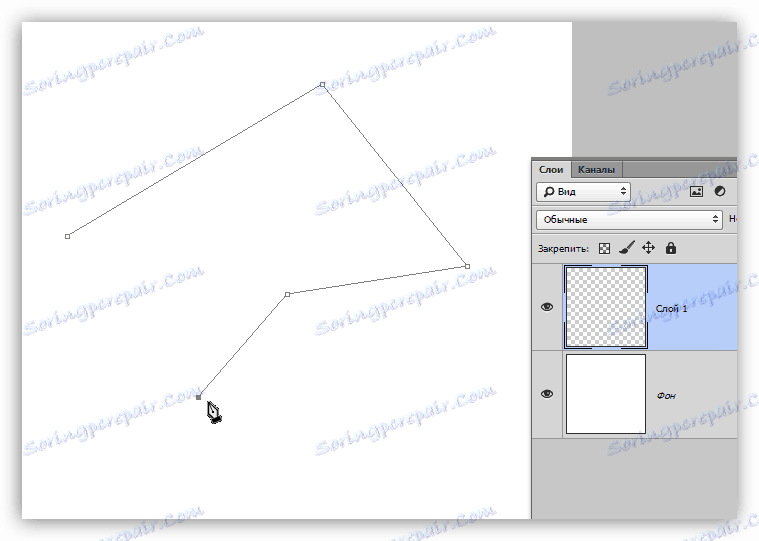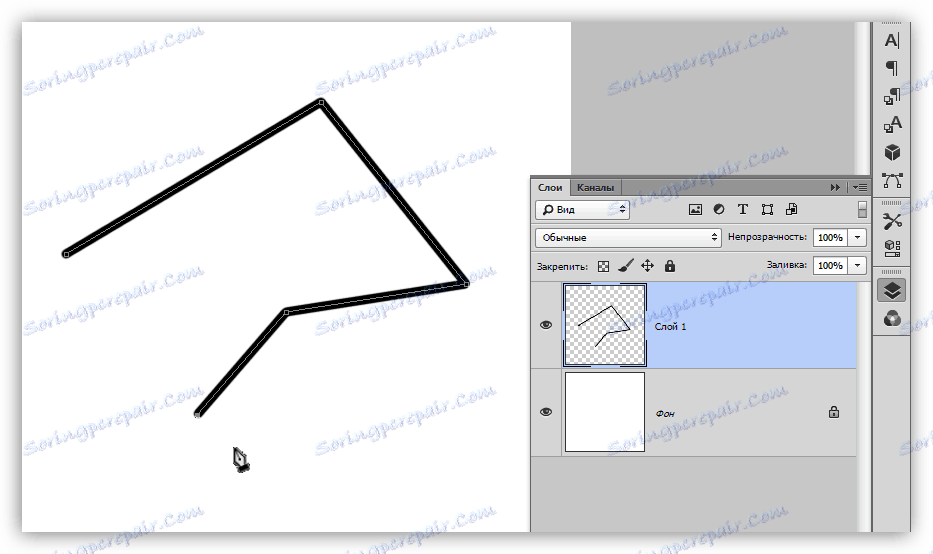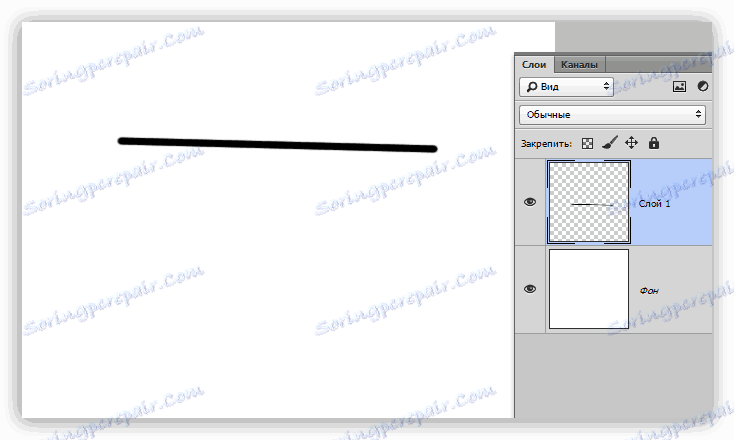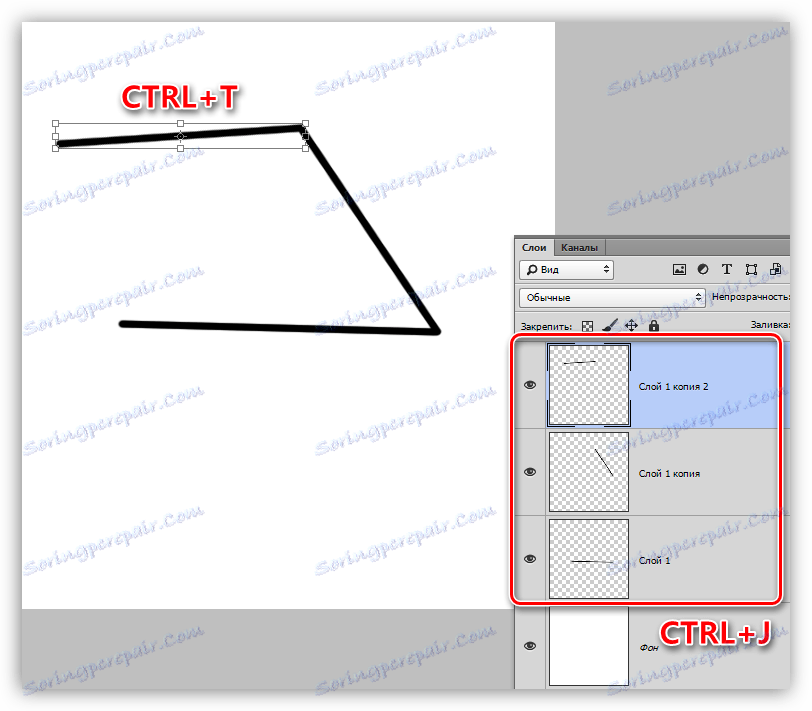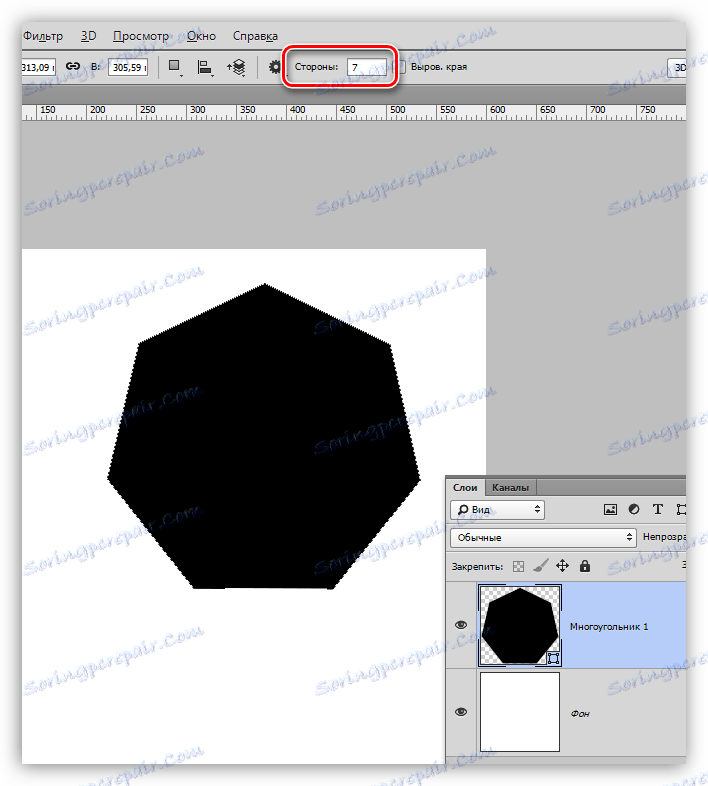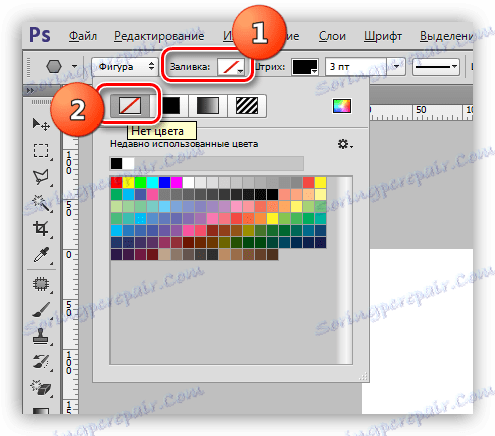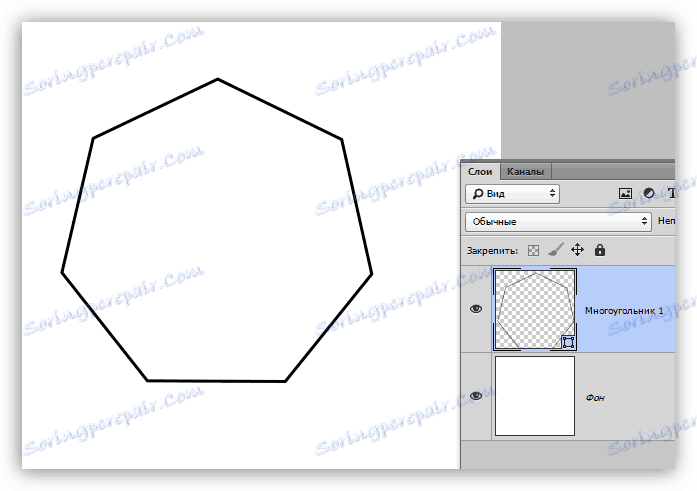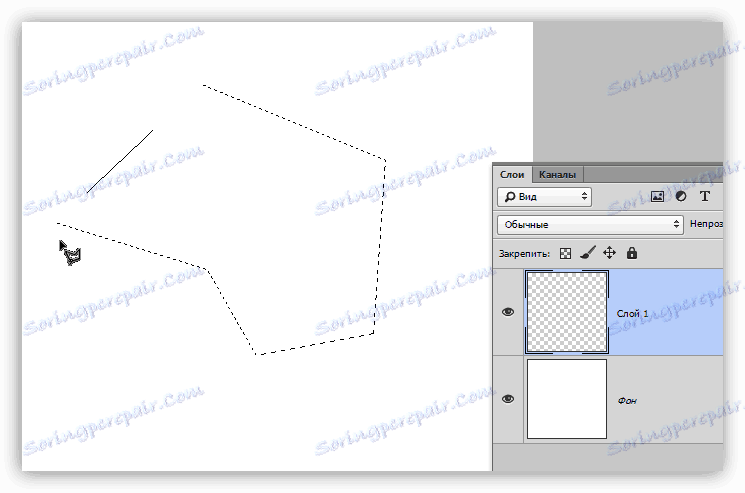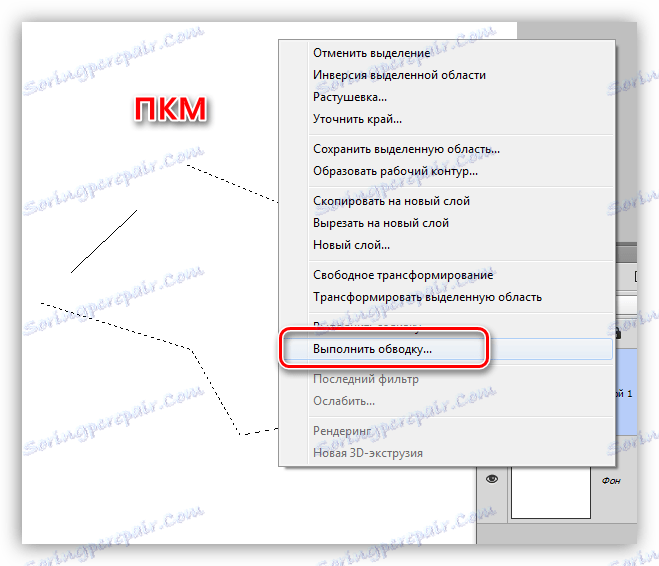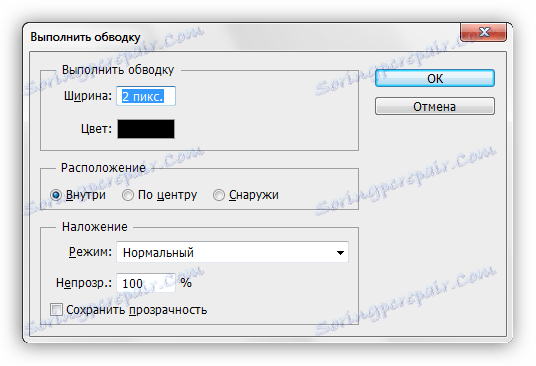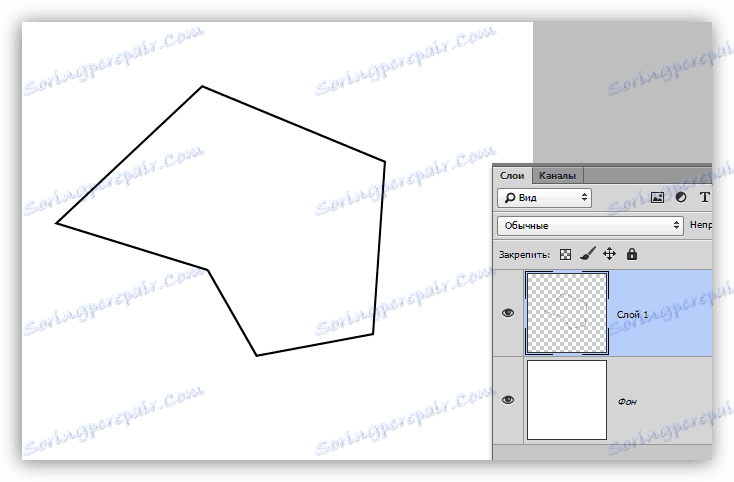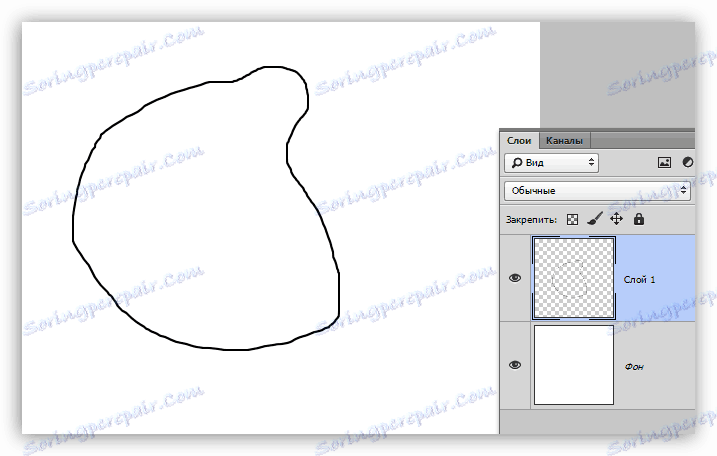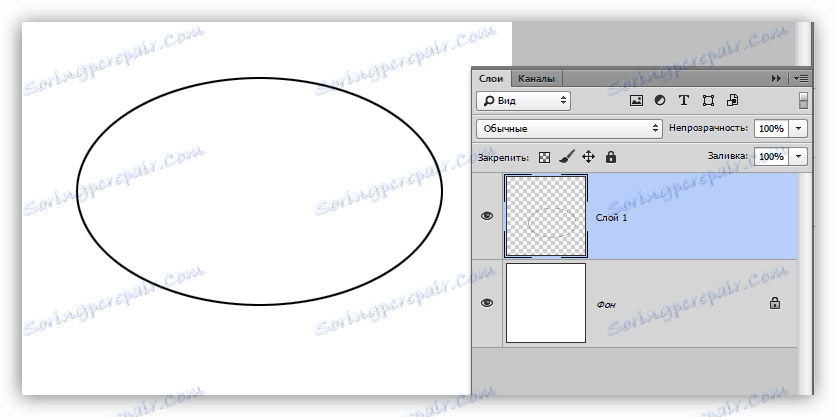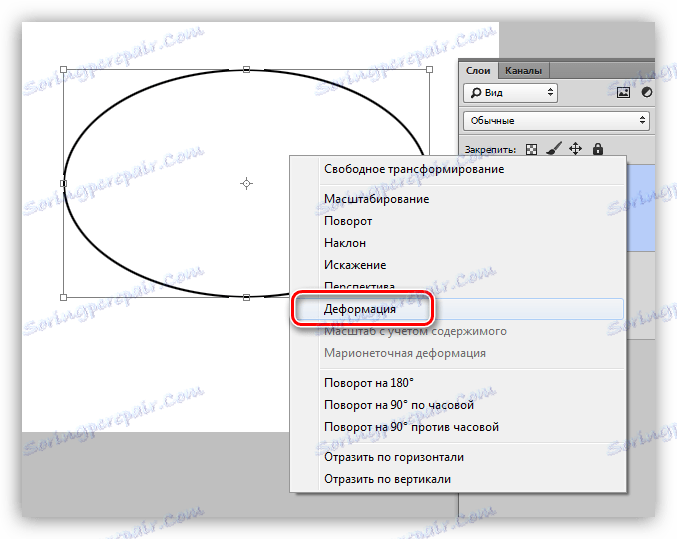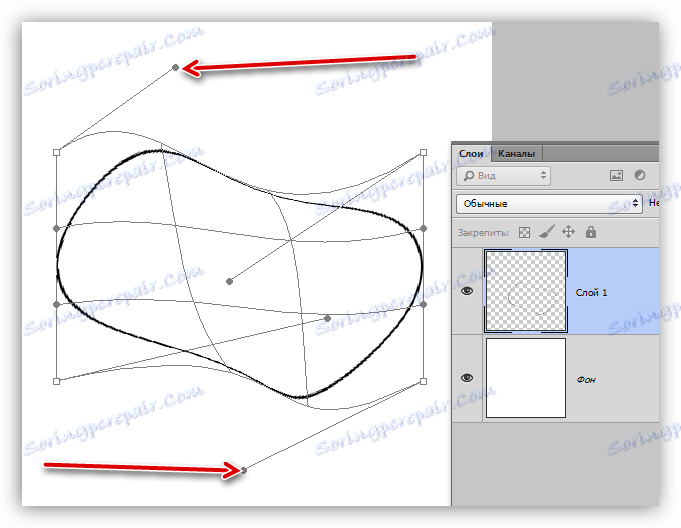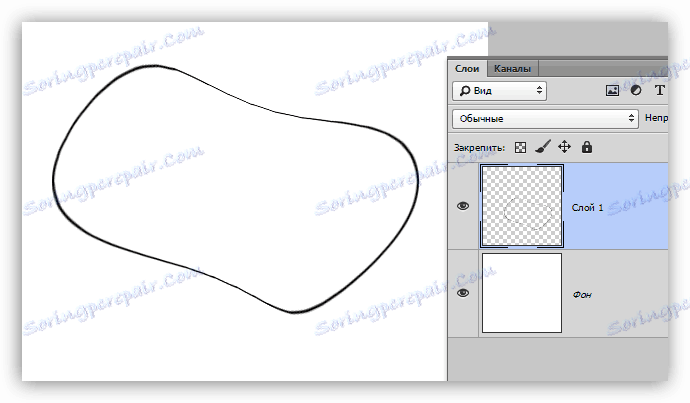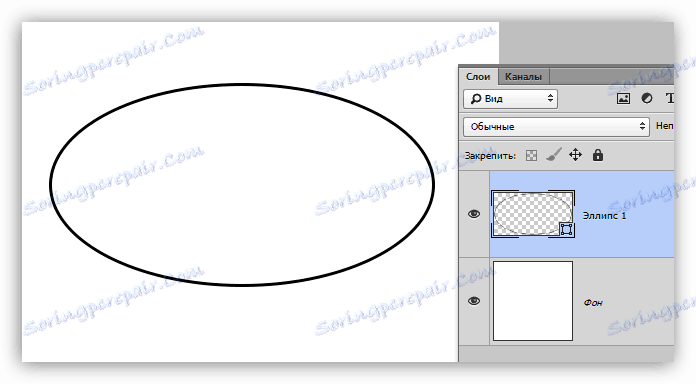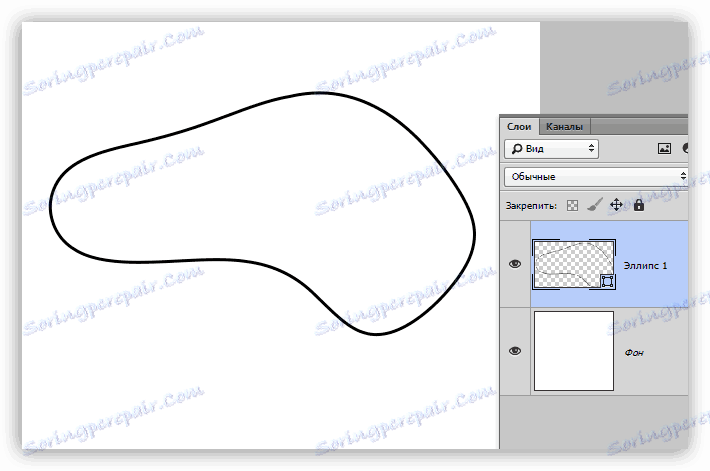Rysuj linie w Photoshopie
Linie, a także inne elementy geometryczne, są integralną częścią pracy mistrza Photoshopa. Za pomocą linii, siatek, konturów, segmentów o różnych kształtach konstruuje się szkielety złożonych obiektów.
Dzisiejszy artykuł będzie w całości poświęcony sposobom tworzenia linii w Photoshopie.
Tworzenie linii
Jak wiemy z przebiegu geometrii szkolnej, linie są proste, łamane i zakrzywione.
Bezpośrednie
Aby utworzyć bezpośrednie w programie Photoshop oferuje kilka opcji za pomocą różnych narzędzi. Wszystkie podstawowe metody budowy podano w jednej z już istniejących lekcji.
Lekcja: Narysuj linię prostą w Photoshopie
Dlatego nie pozostaniemy w tej sekcji, ale natychmiast przejdziemy do następnej.
Zerwana linia
Linia przerywana składa się z kilku prostych linii i może być zamknięta, tworząc wielobok. W oparciu o to istnieje kilka sposobów na jego zbudowanie.
- Niezamknięta polilinia
- Najprostszym rozwiązaniem do stworzenia takiej linii jest narzędzie Pen . Za jego pomocą możemy przedstawić wszystko od prostego kąta do złożonego wielokąta. Aby uzyskać więcej informacji na temat instrumentu, zobacz artykuł na naszej stronie internetowej.
Lekcja: Narzędzie Pióro w Photoshopie - teoria i praktyka
Aby osiągnąć pożądany efekt, wystarczy umieścić kilka punktów obrotu na płótnie,
![Punkty odniesienia dla linii przerywanej narzędzia Pióro w programie Photoshop]()
Następnie zakreśl wynikowy kontur jednym z narzędzi (przeczytaj lekcję o Perocie).
![Wypełnij kontur narzędzia utworzonego narzędziem Pióro w programie Photoshop]()
- Inną opcją jest narysowanie linii przerywanej z kilku prostych linii. Możesz na przykład narysować element początkowy,
![Stwórz pierwszy element do budowy polilinii w Photoshopie]()
Następnie, kopiując warstwy ( CTRL + J ) i opcję "Swobodna transformacja" , która jest aktywowana przez naciśnięcie CTRL + T , utwórz wymagany kształt.
![Utwórz polilinię z kilku linii w Photoshopie]()
- Zamknięta polilinia
- Rysunek.
Lekcja: Narzędzia do tworzenia kształtów w programie Photoshop
Stosując tę metodę uzyskujemy geometryczną figurę o równych kątach i bokach.
![Utwórz wielobok o równych kątach i bokach w programie Photoshop]()
Aby uzyskać linię (kontur) bezpośrednio, musisz dostosować skok, zwany " obrysem " . W naszym przypadku będzie to ciągły skok o danym rozmiarze i kolorze.
![Dopasowywanie obrysu zamkniętej polilinii w programie Photoshop]()
Po wyłączeniu wypełnienia
![Wyłącz wypełnianie wielokąta w Photoshopie]()
uzyskamy wymagany wynik.
![Zerwana linia utworzona przez narzędzie Rysunek w Photoshopie]()
Taka postać może zostać odkształcona i obrócona za pomocą tej samej "transformacji swobodnej" .
- Prosty lasso.
![Narzędzie Rectilinear Lasso w Photoshopie]()
Za pomocą tego narzędzia możesz budować wielokąty o dowolnej konfiguracji. Po ustawieniu kilku punktów tworzony jest wybór.
![Podświetlanie narzędzia Rectilinear Lasso w Photoshopie]()
Ten wybór powinien zostać opisany, dla którego istnieje odpowiednia funkcja, która jest wywoływana przez kliknięcie na płótnie na płótnie.
![Wywołanie funkcji Obrys wyboru w Photoshopie]()
W ustawieniach możesz wybrać kolor, rozmiar i pozycję obrysu.
![Łączenie wybranego obszaru w Photoshop]()
Aby zachować ostrość narożników, zaleca się wykonanie "Wewnątrz" .
![Zamknięta polilinia stworzona przez narzędzie Rectilinear Lasso w Photoshopie]()
Jak powiedzieliśmy wcześniej, taka linia jest wielokątem. Istnieją dwa sposoby konstruowania wielokątów - za pomocą odpowiedniego narzędzia z grupy "Rysunek" lub poprzez utworzenie dowolnego kształtu z kolejnym pociągnięciem.
Krzywa
Krzywe mają takie same parametry jak linie przerywane, to znaczy mogą być zamknięte i nie zamknięte. Narysuj zakrzywioną linię na kilka sposobów: za pomocą narzędzi "Pióro" i "Lasso" , używając kształtów lub zaznaczeń.
- Niezamknięty
- Zamknięte
- Lasso.
![Narzędzie Lasso w Photoshopie]()
To narzędzie umożliwia rysowanie zamkniętych krzywych o dowolnym kształcie (segmentach). Lasso tworzy selekcję, która w celu uzyskania linii musi być zakreślona w znany sposób.
![Zamknięta krzywa krzywej utworzona przez narzędzie Lasso w programie Photoshop]()
- Owalna powierzchnia.
![Owalne narzędzie w Photoshopie]()
W takim przypadku wynikiem naszych działań będzie krąg o kształcie regularnym lub elipsoidalnym.
![Zamknięta krzywa krzywej utworzona przez region Owal narzędzia w programie Photoshop]()
Aby go zdeformować, po prostu wywołaj "Free Transform" ( CTRL + T ) i po naciśnięciu RMB wybierz odpowiednią dodatkową funkcję.
![Funkcja deformacji w Photoshopie]()
Na wyświetlonej siatce zobaczymy markery, ciągnące, które można osiągnąć pożądany wynik.
![Deformowanie linii utworzonej przez obszar Owal w Photoshopie]()
Warto zauważyć, że w tym przypadku efekt rozciąga się na grubość linii.
![Wynik odkształcenia linii utworzonej przez obszar Owal w Photoshopie]()
Poniższa metoda pozwoli nam zapisać wszystkie parametry.
- Rysunek.
Użyj narzędzia "Elipsa" i, korzystając z ustawień opisanych powyżej (jak w przypadku wielokąta), utwórz okrąg.
![Zamknięta linia utworzona przez narzędzie Elipsa w programie Photoshop]()
Po deformacji uzyskujemy następujący wynik:
![Deformowanie linii utworzonej przez narzędzie Elipsa w Photoshopie]()
Jak widać, grubość linii pozostała niezmieniona.
Taka linia może być przedstawiona jedynie jako "pióro" (z obrysem konturu) lub "ręcznie". W pierwszym przypadku pomożemy ci w lekcji, której odniesienie jest powyżej, a w drugiej tylko silnej dłoni.
To kończy lekcję tworzenia linii w Photoshopie. Nauczyliśmy się, jak tworzyć proste, łamane i zakrzywione linie na wiele sposobów, używając różnych narzędzi programowych.
Nie zaniedbuj tych umiejętności, ponieważ pomagają budować kształty geometryczne, kontury, różne siatki i szkielety w Photoshopie.